ما هي شبكة VPN؟ مزايا وعيوب شبكة VPN الافتراضية الخاصة

ما هو VPN، وما هي مزاياه وعيوبه؟ لنناقش مع WebTech360 تعريف VPN، وكيفية تطبيق هذا النموذج والنظام في العمل.
عندما اشتريتَ جهاز الكمبيوتر لأول مرة، كان يقلع في ثوانٍ ويعمل بسلاسة. لكن الأمور تغيرت مع مرور الوقت. اتضح أن المشكلة لم تكن في الأجهزة، بل في نظام ويندوز الذي كان يُشغّل خدمات خلفية بصمت، ولم تكن بحاجة إليها.
ما الذي يبطئ جهاز الكمبيوتر الخاص بي؟
قد يكون جهاز الكمبيوتر الذي يعمل بنظام ويندوز سريعًا في البداية، لكن مع مرور الوقت قد يبدأ بالتباطؤ. تستغرق البرامج وقتًا أطول لفتحها، وتحميل الملفات أبطأ، وحتى أمر بسيط كالبحث عن مستند قد يستغرق وقتًا طويلاً. في الحقيقة، قد يكون جهاز الكمبيوتر مشغولًا بمهام لا تدرك حدوثها.
على سبيل المثال، فهرسة البحث هي عملية تُجري مسحًا مستمرًا لملفاتك ورسائل بريدك الإلكتروني وبياناتك الأخرى في الخلفية. ويتم ذلك لتوفير نتائج سريعة كلما كتبتَ محتوى في شريط البحث.
المشكلة هي أنه أثناء انشغاله بالمسح، فإنه يستهلك أيضًا طاقة وحدة المعالجة المركزية ونشاط القرص. على جهاز كمبيوتر سريع، قد لا تلاحظ ذلك. أما على جهاز كمبيوتر قديم أو أبطأ، فقد يجعل العمل يبدو بطيئًا.
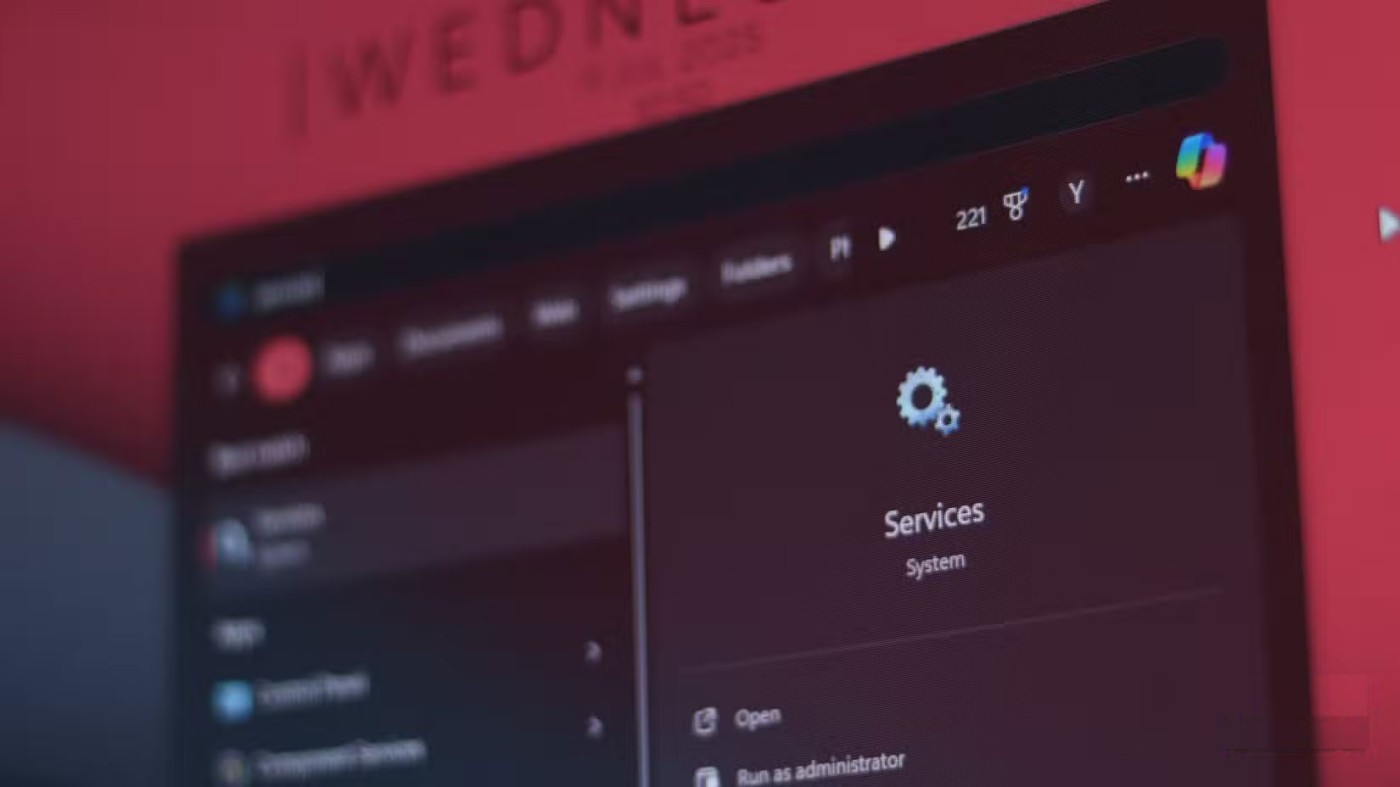
الخدمة التالية هي خدمة Windows Update Medic (أو WaaSMedic ). وظيفتها الرئيسية هي ضمان استمرار عمل تحديثات Windows بسلاسة. حتى عند إيقاف تحديثات Windows مؤقتًا أو تعطيلها، غالبًا ما تُعيد خدمة Medic التشغيل لإعادة تشغيلها. أثناء البحث عن التحديثات، وتنزيل الملفات، والتحضير للتثبيت، قد تُسبب هذه الخدمة انخفاضًا في أداء النظام دون وعي.
عندما تعمل هاتان الخدمتان في الخلفية، تتنافسان على موارد جهاز الكمبيوتر المحدودة. لهذا السبب، قد تلاحظ دوران مراوح الكمبيوتر وتأخر تحميل البرامج.
تقييد أو تعطيل فهرسة البحث
افتراضيًا، يُفهرس ويندوز كل شيء تقريبًا على جهاز الكمبيوتر الخاص بك - المستندات والصور ورسائل البريد الإلكتروني وملفات النظام، وما إلى ذلك. بهذه الطريقة، عند البحث عن شيء ما، تظهر النتائج على الفور تقريبًا. مع أن هذا مفيد، إلا أن فهرسة الملفات التي قد لا تبحث عنها أبدًا قد تُثقل كاهل نظامك.
كلما زاد عدد الملفات التي يفهرسها ويندوز، زادت موارد وحدة المعالجة المركزية والقرص الصلب التي يستهلكها. إذا كنت لا ترغب في تعطيل فهرسة البحث تمامًا، فإن تضييق نطاق الفهرسة يُعدّ طريقة رائعة لتحقيق التوازن بين السرعة والراحة. على سبيل المثال، قد لا ترغب في أن يفهرس ويندوز محرك الأقراص C: بالكامل أو جميع الملفات المؤقتة المُخزّنة على نظامك.
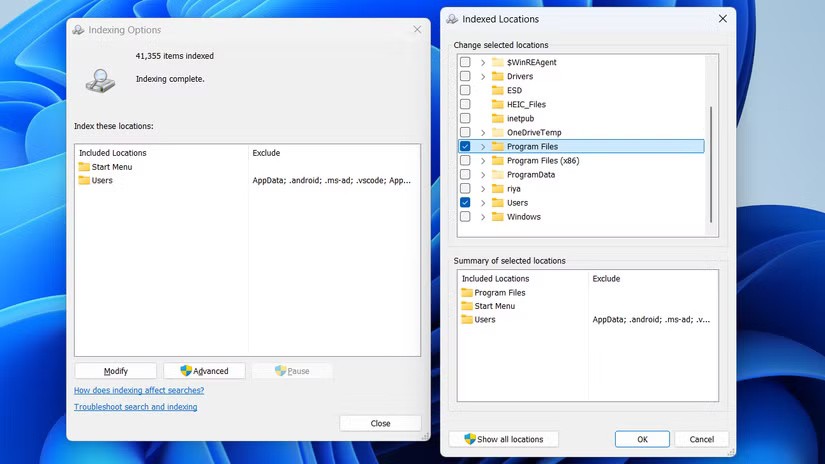
يعد تقييد فهرسة البحث حلاً وسطًا يجعل البحث أكثر ملاءمة مع تقليل الحمل على جهاز الكمبيوتر الخاص بك.
مع ذلك، إذا كنت نادرًا ما تستخدم بحث Windows وكان الأداء أولوية قصوى، فيمكنك تعطيل فهرسة البحث تمامًا. هذا مفيد بشكل خاص لعشاق الألعاب أو أي شخص يحتاج إلى أقصى قوة معالجة.
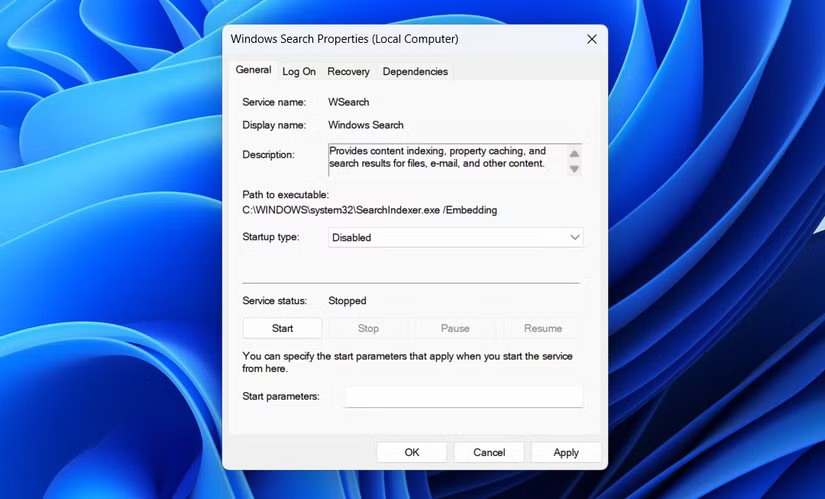
إيقاف الفهرسة يعني أن عمليات البحث قد تستغرق وقتًا أطول، لكن بشكل عام، سيكون جهاز الكمبيوتر أسرع وأكثر استجابة. وإذا وجدت نفسك لا تفعل شيئًا على القرص الصلب باستمرار، فإن هذا التغيير البسيط قد يُحدث فرقًا كبيرًا بشكل مدهش.
تعطيل خدمة Windows Update Medic
تُعد خدمة Windows Update Medic أحد الأسباب الرئيسية لصعوبة تعطيل التحديثات التلقائية في Windows. تعمل هذه الخدمة في الخلفية، وتتحقق باستمرار من وجود تحديثات، وتتأكد من تشغيل جميع المكونات والخدمات ذات الصلة. حتى إذا أوقفت التحديثات مؤقتًا أو عطّلتها من خلال تطبيق الإعدادات، فستتدخل خدمة Medic غالبًا لإعادة تشغيلها.
ستجده مُدرجًا باسم WaaSMedic في خدمات Windows. المشكلة هي أنه إذا حاولت تعطيله مباشرةً، فغالبًا ما ستظهر لك رسالة الخطأ "تم رفض الوصول". بمعنى آخر، لا يريد Windows منك تعطيله.
لا يزال بإمكانك تعطيله، ولكن الأمر ليس بهذه البساطة. الطريقة الموثوقة الوحيدة هي استخدام محرر التسجيل. قبل إجراء أي تغييرات، يُفضل الاحتفاظ بنسخة احتياطية من ملفات التسجيل وإنشاء نقطة استعادة. بهذه الطريقة، في حال حدوث أي مشكلة، يمكنك استعادة نظامك إلى حالة نظيفة.
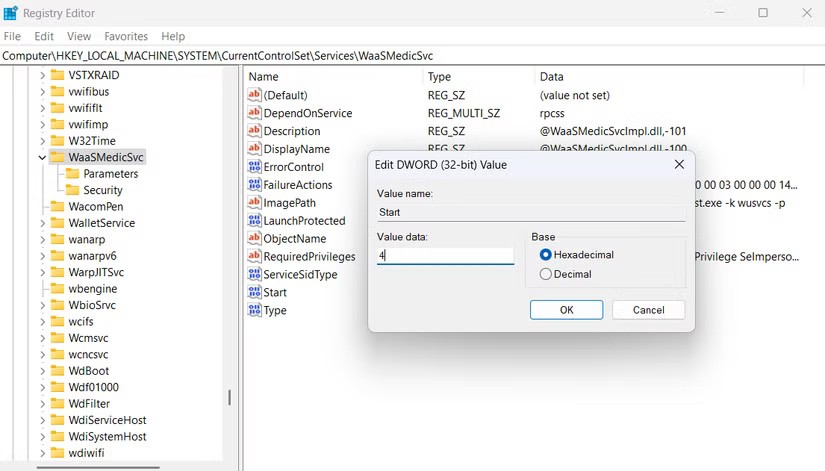
مع أن تعطيل خدمة Windows Update Medic يُوفر موارد الجهاز ويمنع انقطاع التحديثات، إلا أنه يعني أيضًا ضرورة البحث عن التحديثات وتثبيتها يدويًا. قد يكون هذا مُرهقًا بعض الشيء، ولكن على الأقل ستتمكن من تثبيت التحديثات كما يحلو لك.
لا يحتاج جهاز الكمبيوتر البطيء الذي يعمل بنظام ويندوز دائمًا إلى ترقية مكلفة أو إعادة تثبيت كاملة ليعمل بسرعة أكبر. سيؤدي إجراء هذين التغييرين إلى زيادة كبيرة في سرعة جهاز الكمبيوتر. وإذا كنت لا تعتمد على بحث ويندوز للعثور على ملفاتك، فلا داعي للقلق بشأن هذه التضحيات.
ما هو VPN، وما هي مزاياه وعيوبه؟ لنناقش مع WebTech360 تعريف VPN، وكيفية تطبيق هذا النموذج والنظام في العمل.
لا يقتصر أمان Windows على الحماية من الفيروسات البسيطة فحسب، بل يحمي أيضًا من التصيد الاحتيالي، ويحظر برامج الفدية، ويمنع تشغيل التطبيقات الضارة. مع ذلك، يصعب اكتشاف هذه الميزات، فهي مخفية خلف طبقات من القوائم.
بمجرد أن تتعلمه وتجربه بنفسك، ستجد أن التشفير سهل الاستخدام بشكل لا يصدق وعملي بشكل لا يصدق للحياة اليومية.
في المقالة التالية، سنقدم العمليات الأساسية لاستعادة البيانات المحذوفة في نظام التشغيل Windows 7 باستخدام أداة الدعم Recuva Portable. مع Recuva Portable، يمكنك تخزينها على أي وحدة تخزين USB مناسبة، واستخدامها وقتما تشاء. تتميز الأداة بصغر حجمها وبساطتها وسهولة استخدامها، مع بعض الميزات التالية:
يقوم برنامج CCleaner بالبحث عن الملفات المكررة في بضع دقائق فقط، ثم يسمح لك بتحديد الملفات الآمنة للحذف.
سيساعدك نقل مجلد التنزيل من محرك الأقراص C إلى محرك أقراص آخر على نظام التشغيل Windows 11 على تقليل سعة محرك الأقراص C وسيساعد جهاز الكمبيوتر الخاص بك على العمل بسلاسة أكبر.
هذه طريقة لتقوية نظامك وضبطه بحيث تحدث التحديثات وفقًا لجدولك الخاص، وليس وفقًا لجدول Microsoft.
يوفر مستكشف ملفات Windows خيارات متعددة لتغيير طريقة عرض الملفات. ما قد لا تعرفه هو أن أحد الخيارات المهمة مُعطّل افتراضيًا، مع أنه ضروري لأمان نظامك.
باستخدام الأدوات المناسبة، يمكنك فحص نظامك وإزالة برامج التجسس والبرامج الإعلانية والبرامج الضارة الأخرى التي قد تكون مختبئة في نظامك.
فيما يلي قائمة بالبرامج الموصى بها عند تثبيت جهاز كمبيوتر جديد، حتى تتمكن من اختيار التطبيقات الأكثر ضرورة والأفضل على جهاز الكمبيوتر الخاص بك!
قد يكون من المفيد جدًا حفظ نظام تشغيل كامل على ذاكرة فلاش، خاصةً إذا لم يكن لديك جهاز كمبيوتر محمول. ولكن لا تظن أن هذه الميزة تقتصر على توزيعات لينكس - فقد حان الوقت لتجربة استنساخ نظام ويندوز المُثبّت لديك.
إن إيقاف تشغيل بعض هذه الخدمات قد يوفر لك قدرًا كبيرًا من عمر البطارية دون التأثير على استخدامك اليومي.
Ctrl + Z هو مزيج مفاتيح شائع جدًا في ويندوز. يتيح لك Ctrl + Z التراجع عن إجراءات في جميع أقسام ويندوز.
تُعدّ الروابط المختصرة مفيدةً لإزالة الروابط الطويلة، لكنها تُخفي أيضًا وجهتها الحقيقية. إذا كنت ترغب في تجنّب البرامج الضارة أو التصيّد الاحتيالي، فإنّ النقر العشوائي على هذا الرابط ليس خيارًا حكيمًا.
بعد انتظار طويل، تم إطلاق التحديث الرئيسي الأول لنظام التشغيل Windows 11 رسميًا.
ما هو VPN، وما هي مزاياه وعيوبه؟ لنناقش مع WebTech360 تعريف VPN، وكيفية تطبيق هذا النموذج والنظام في العمل.
لا يقتصر أمان Windows على الحماية من الفيروسات البسيطة فحسب، بل يحمي أيضًا من التصيد الاحتيالي، ويحظر برامج الفدية، ويمنع تشغيل التطبيقات الضارة. مع ذلك، يصعب اكتشاف هذه الميزات، فهي مخفية خلف طبقات من القوائم.
بمجرد أن تتعلمه وتجربه بنفسك، ستجد أن التشفير سهل الاستخدام بشكل لا يصدق وعملي بشكل لا يصدق للحياة اليومية.
في المقالة التالية، سنقدم العمليات الأساسية لاستعادة البيانات المحذوفة في نظام التشغيل Windows 7 باستخدام أداة الدعم Recuva Portable. مع Recuva Portable، يمكنك تخزينها على أي وحدة تخزين USB مناسبة، واستخدامها وقتما تشاء. تتميز الأداة بصغر حجمها وبساطتها وسهولة استخدامها، مع بعض الميزات التالية:
يقوم برنامج CCleaner بالبحث عن الملفات المكررة في بضع دقائق فقط، ثم يسمح لك بتحديد الملفات الآمنة للحذف.
سيساعدك نقل مجلد التنزيل من محرك الأقراص C إلى محرك أقراص آخر على نظام التشغيل Windows 11 على تقليل سعة محرك الأقراص C وسيساعد جهاز الكمبيوتر الخاص بك على العمل بسلاسة أكبر.
هذه طريقة لتقوية نظامك وضبطه بحيث تحدث التحديثات وفقًا لجدولك الخاص، وليس وفقًا لجدول Microsoft.
يوفر مستكشف ملفات Windows خيارات متعددة لتغيير طريقة عرض الملفات. ما قد لا تعرفه هو أن أحد الخيارات المهمة مُعطّل افتراضيًا، مع أنه ضروري لأمان نظامك.
باستخدام الأدوات المناسبة، يمكنك فحص نظامك وإزالة برامج التجسس والبرامج الإعلانية والبرامج الضارة الأخرى التي قد تكون مختبئة في نظامك.
فيما يلي قائمة بالبرامج الموصى بها عند تثبيت جهاز كمبيوتر جديد، حتى تتمكن من اختيار التطبيقات الأكثر ضرورة والأفضل على جهاز الكمبيوتر الخاص بك!
قد يكون من المفيد جدًا حفظ نظام تشغيل كامل على ذاكرة فلاش، خاصةً إذا لم يكن لديك جهاز كمبيوتر محمول. ولكن لا تظن أن هذه الميزة تقتصر على توزيعات لينكس - فقد حان الوقت لتجربة استنساخ نظام ويندوز المُثبّت لديك.
إن إيقاف تشغيل بعض هذه الخدمات قد يوفر لك قدرًا كبيرًا من عمر البطارية دون التأثير على استخدامك اليومي.
Ctrl + Z هو مزيج مفاتيح شائع جدًا في ويندوز. يتيح لك Ctrl + Z التراجع عن إجراءات في جميع أقسام ويندوز.
تُعدّ الروابط المختصرة مفيدةً لإزالة الروابط الطويلة، لكنها تُخفي أيضًا وجهتها الحقيقية. إذا كنت ترغب في تجنّب البرامج الضارة أو التصيّد الاحتيالي، فإنّ النقر العشوائي على هذا الرابط ليس خيارًا حكيمًا.
بعد انتظار طويل، تم إطلاق التحديث الرئيسي الأول لنظام التشغيل Windows 11 رسميًا.













